
Det gamle Windows-vinduet med egenskaper har eksistert lenge. I Windows 8 og 10 ville det sannsynligvis ha vært en god ide å flytte noen av disse innstillingene til den nye Innstillinger-appen, men det skjedde selvfølgelig ikke. For å få gjort noe nyttig må du dykke ned i det gode gammeldagse kontrollpanelet.
Konfigurer hovedmusinnstillingene
I SLEKT: Windows 10s innstillinger er rot, og Microsoft ser ikke ut til å bry seg
På Windows 7 eller nyere, trykk Start, skriv "kontrollpanel", og klikk deretter den resulterende lenken.

Øverst til høyre i "Kontrollpanel" -vinduet endrer du "Vis etter" -rullegardinmenyen til "Store ikoner" for å gjøre ting mye enklere å navigere, og dobbeltklikk deretter på "Mus" -appen.
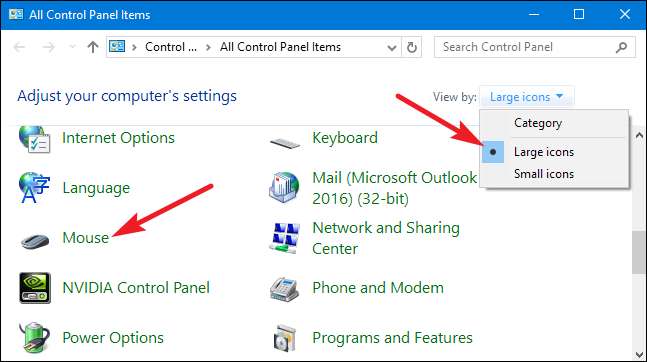
Knapper
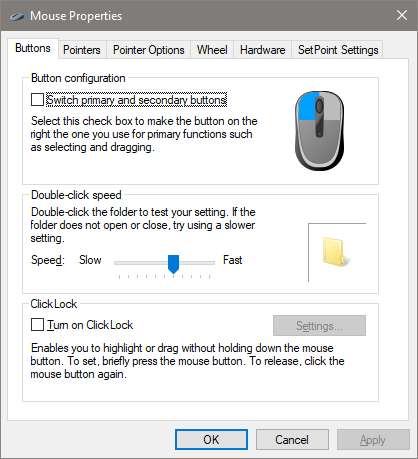
Fanen "Knapper" tilbyr tre alternativer, og de er ganske selvforklarende. "Bytt primære og sekundære knapper" bytter venstre- og høyreklikkfunksjoner, noe som er praktisk hvis du bruker musen til venstre.
Innstillingen "Dobbeltklikkhastighet" justerer gapet mellom de to klikkene for dobbeltklikkhandlinger på alle Windows-filer og mapper. Sett det sakte eller raskt etter dine preferanser - mindre erfarne Windows-brukere pleier å foretrekke et langsommere klikk.
Med "Click Lock" -innstillingen kan du bruke klikk-og-dra-funksjonen uten å holde nede standard venstre-klikk-alternativ. De fleste brukere vil ikke ha dette aktivert, men det kan være veldig nyttig hvis fingeren eller hånden er trøtt, eller på annen måte har problemer med å holde nede museknappen mens du drar.
Pekere
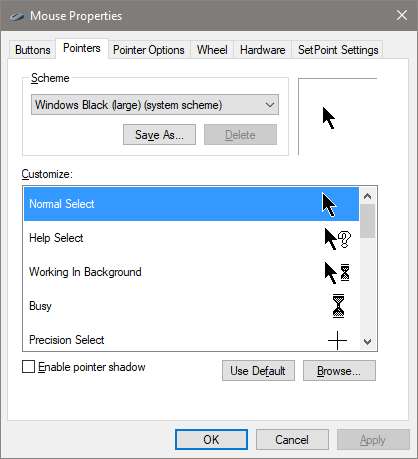
Fanen "Pekere" lar deg endre utseendet til musepekeren og de kontekstuelle markørene som følger med den. De fleste samlingene av pekere og markører i rullegardinmenyen "Skjema" er hva folk flest vil ha: du kan bytte til en svart eller hvit peker for bedre kontrast i vinduer, eller gjøre markøren større eller mindre for å passe din visjon.
Under "Tilpass" -listen kan du endre de enkelte pekerne og markørene i skjemaet. Marker en peker eller et kontekstuelt verktøy, klikk på "Bla gjennom" -knappen, og velg deretter et alternativt bilde fra standardmappen - eller en annen mappe hvis du har lastet ned noen kule bilder du vil bruke i stedet.
Markøralternativer
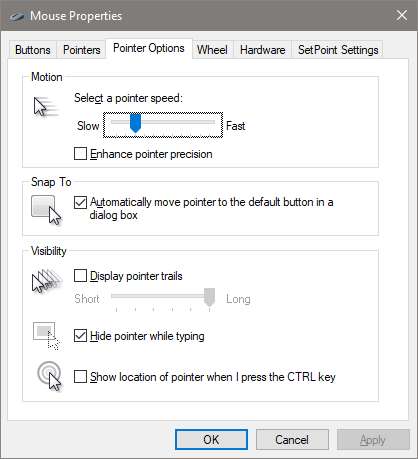
I kategorien "Pekeralternativer" kan du kontrollere forskjellige innstillinger angående pekeren på skjermen.
Alternativet "Pekerhastighet" i kategorien "Bevegelse" er sannsynligvis den mest justerte innstillingen i denne håndboken. Hvis du beveger glidebryteren til venstre eller høyre, beveger markøren seg henholdsvis tregere eller raskere, i forhold til musens fysiske bevegelse.
I SLEKT: Hva er "Enhance Pointer Precision" i Windows?
Alternativet "Forbedre pekerpresisjon" er verdt spesiell oppmerksomhet. Med dette alternativet aktivert, akselererer Windows pekeren mer for raskere bevegelser av musen, noe som gjør det mulig å bruke musen i et mindre fysisk rom. Det er et nyttig alternativ - spesielt hvis du har en stor skjerm - men å deaktivere dette alternativet kan være nyttig for designere og spillere som ønsker mer spesifikk kontroll med et en-til-en-forhold mellom hånd- og musebevegelse. Sørg for å få en mer kompleks oversikt over denne funksjonen sjekk How-To Geeks artikkel om Enhance pointer precision .
Alternativet “Snap To” flytter pekeren til standarddialogknappen når et nytt vindu vises. Mange foretrekker at denne innstillingen blir satt på fordi det betyr at du beveger musen mindre. Noen mennesker synes det er imidlertid litt foruroligende å få pekeren flyttet for seg.
Alternativene i “Synlighet” -gruppen gjør pekeren mer åpenbar på skjermen på forskjellige måter. Alternativet "Pekestier" etterlater "etterbilder" av pekeren mens den beveger seg, noe som gjør det lettere å spore for de med synsproblemer eller bruke en liten skjerm. Alternativet “Skjul pekeren mens du skriver” er selvforklarende og foretrekkes av de fleste som skriver mye. Det siste alternativet lar deg når som helst trykke på Ctrl-knappen for å markere plasseringen til pekeren. Det er praktisk hvis du har synsproblemer.
Hjul
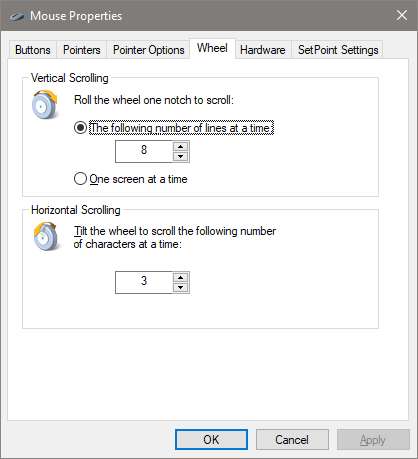
Fanen "Hjul" handler om musens rullehjul. Alternativene i "Vertikal rulling" -gruppen lar deg kontrollere hva som skjer når du blar på mushjulet mens du ser på lange sider. Når du blar på mushjulet ett "klikk", ruller det som standard tre linjer med tekst. Du kan endre den verdien her, eller til og med sette hjulet på å flytte en hel tekstskjerm om gangen.
Alternativene i delen "Horisontal rulling" styrer hva som skjer når du skal vippe rullehjulet side om side (forutsatt at musen støtter det). Ved å trykke på rullehjulet til siden, flyttes siden tre sider horisontalt. Du kan justere den verdien her.
Maskinvare
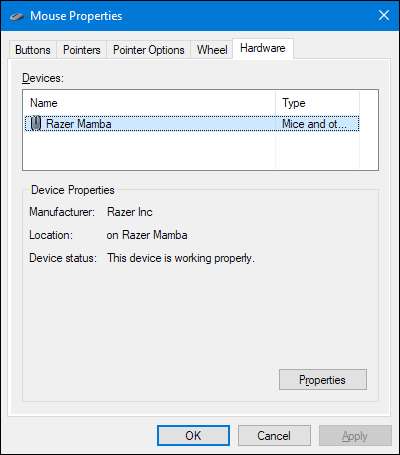
I kategorien "Maskinvare" kan du se egenskapene til musen eller musene som er koblet til datamaskinen. Det er bare nødvendig hvis du feilsøker maskinvaren din.
Konfigurer innstillinger for tilgjengelighet
Det er også en rekke musinnstillinger som du kan konfigurere gjennom PC-ens tilgjengelighetsinnstillinger. Tøffe disse innstillingene er mer rettet mot å gjøre musen enklere å bruke for funksjonshemmede, noen kan finne noen nyttige alternativer her.
Tilbake i hovedvinduet "Kontrollpanel" klikker du på koblingen "Enkel tilgang" og i neste vindu klikker du på "Gjør musen enklere å bruke".
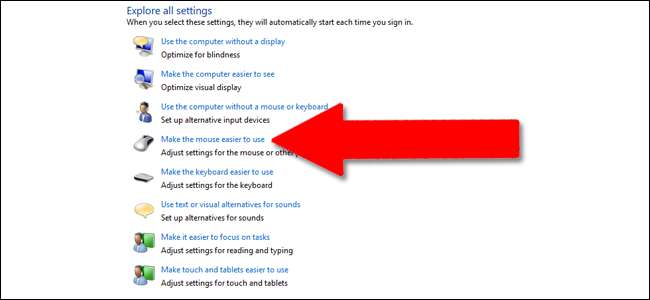
Vinduet "Gjør musen enklere å bruke" inneholder en rekke nyttige innstillinger.

Muspekere
Denne delen er en mindre, mer fokusert versjon av fanen "Pekere" i den komplette innstillingsmenyen til musen, og tilbyr de primære hvite, svarte og inverterte markørene i tre størrelser.
Musetaster
Alternativet "Slå på musetaster" i denne delen lar deg bruke 10-tastetastaturet på tastaturet i full størrelse for å flytte markøren. Det er bare et praktisk alternativ hvis du ikke kan bruke noen mus eller pekeenhet. På de fleste bærbare datamaskiner (som mangler større layout med et talltastatur til høyre), er det ikke mulig å bruke denne funksjonen.
Gjør det enklere å administrere Windows
Alternativet "Aktiver et vindu ved å sveve over det med musen" er ganske nyttig hvis du administrerer flere vinduer. Det lar deg bytte Windows fokus til et bestemt program uten å klikke på appvinduet. Du flytter bare pekeren til riktig område. En liten tidsforsinkelse forhindrer at du ved et uhell aktiverer ett vindu mens du beveger deg over det for å komme til et annet.
Hvis du aktiverer alternativet "Forhindre at vinduer automatisk ordnes" deaktiverer det automatiske "snap" -vinduet som endres størrelse i Windows 8 og Windows 10. Det er et populært alternativ for de som ikke liker de nye stilgrensesnittjusteringene i senere OS-utgivelser.
Sjekk ut tredjeparts museverktøy

Hvis du bruker en mus fra Logitech — eller en annen leverandør som Razer eller Corsair — fulgte det sannsynligvis med programvare som kjører på toppen av Windows for å kontrollere de spesifikke enhetene. Innstillingene i disse tredjepartsapplikasjonene overstyrer standard musinnstillinger i Windows. Se brukerhåndboken eller produsentens elektroniske hjelpeavdeling for veiledning om disse spesifikke programmene.







